Ich muss etwas zugeben. Die Nachtzeit ist die schwierige Zeit in unserem Haushalt, wenn wir versuchen, Kleinkinder und sogar Oma zu einer anständigen Zeit ins Bett zu bringen. Unsere iPads und iPhones sind zu einem unverzichtbaren nächtlichen Ding für Jung und Alt geworden.
Wir lesen Gutenachtgeschichten, spielen Spiele, schauen uns einige Netflix-Shows an, hören Musik und schalten sogar Fußballspiele ein. Und Oma liebt es, nachts Old Time Radio-Shows zu hören! Was wir brauchen, ist ein guter, altmodischer Timer!
Unsere Jüngste mit 5 Jahren liebt es, kurz vor dem Zubettgehen Spiele zu spielen, und wir spielen normalerweise etwas Musik, um ihr am Ende des Tages zu helfen, sich zu entspannen und hoffentlich einschlafen zu lassen.
Aber oft ist es schwierig, sie dazu zu bringen, das iPad wegzulegen und tatsächlich einzuschlafen, selbst wenn sie offensichtlich müde ist. Um unseren Verstand zu bewahren, möchten wir wirklich jede Nacht Kämpfe und Tränen vermeiden.
Was wir also wirklich brauchen, ist ein iPhone-Sleep-Timer, der alles automatisch abschaltet, damit unser Kleinkind schlafen geht und wir auch ein wenig Zeit für uns haben, bevor wir ins Bett gehen. Und Oma braucht das auch!
Allzu oft wachen wir in den frühen Morgenstunden auf und hören laute Geräusche aus ihrem Zimmer, nur um festzustellen, dass sie ihr iPad verlassen hat, um nacheinander Shows abzuspielen. Sie schläft vielleicht ein, aber der Rest von uns ist hellwach!
Und natürlich bedeutet die ganze Nacht, dass Ihre iDevices spielen, mit vielen batterielosen Geräten aufzuwachen – nicht gut für diejenigen von uns, die unsere iDevices teilen!
Inhalt
- Kein iPhone Sleep Timer, was also tun?
-
Die Uhr-App
- Einstellen des Uhr-Timers
- Die Musik-App
- YouTube Kids-App
- Und mehr Apps
- Stellen Sie Ihre Auto-Sperre ein
-
Und endlich einige PParent-FriendlyApps!
- ParentKit-App
- Kidtrol iPhone-App
- Alles kinderfreundlich machen
-
Einpacken
- Zusammenhängende Posts:
Kein iPhone Sleep Timer, was also tun?
Trotz meiner stundenlangen Recherche gibt es keine universelle Lösung, um Ihr iDevice nach einer bestimmten Zeit automatisch auszuschalten. Zumindest jetzt noch nicht! Offenbar legt Apple einige strenge Regeln für App-Entwickler fest.
Apple schränkt ein, wie sich iOS-Apps auf iPhone, iPads und andere iDevices auswirken. Und ein Teil dieser Einschränkungen besteht darin, dass Apps nicht entscheiden können, wann andere Apps geschlossen werden. Und keine Apps erlauben, das iOS-Gerät in den Ruhezustand zu versetzen. Aber das ist EXAKT was wir versuchen, d. h. die Radio-, Musik-, Spiel- oder Film-App zu schließen und direkt in den Schlafmodus zu wechseln.
Es gibt jedoch immer noch einige Lösungen, die im Tandem funktionieren und sowohl mein Kleinkind als auch die nächtliche Nutzung ihrer iDevices durch meine Großmutter abdecken.
Die Uhr-App
Apples Aktienuhr-App hat einen eingebauten Timer und versteckt sich am Ende einer Liste von Optionen unter "Wenn Tine endet" ist "Hör auf zu spielen." Die Verwendung dieser Option scheint für Musik und Hörbücher zu funktionieren, aber sie funktioniert (leider) nicht für alles.
Und es gibt keine feste Regel, wann es FUNKTIONIERT. Am besten testen Sie es also mit der App, von der Sie hoffen, dass sie mit diesem Timer-Set endet. Also probiere es aus auf Ihrem eigenen iPhone, iPad oder iDevice und entdecken Sie, welche Apps von Drittanbietern funktionieren und welche nicht.
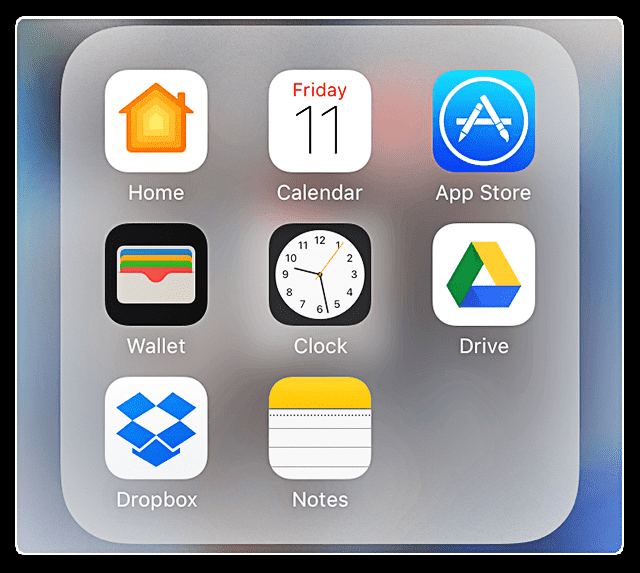
Einstellen des Uhr-Timers
- Uhr-App starten
- Tippen Sie unten rechts auf das Timer-Symbol
- Stellen Sie den Timer auf die gewünschten Stunden und Minuten ein.
- So lange soll der Timer laufen – nicht zu welcher Zeit er anhalten soll
- Tippen Sie auf Wenn der Timer endet
- Scrollen Sie durch alle Auswahlen und wählen Sie Wiedergabe stoppen
- Wählen Sie oben rechts „Set“ aus
- Wählen Sie Start, um den Timer zu starten
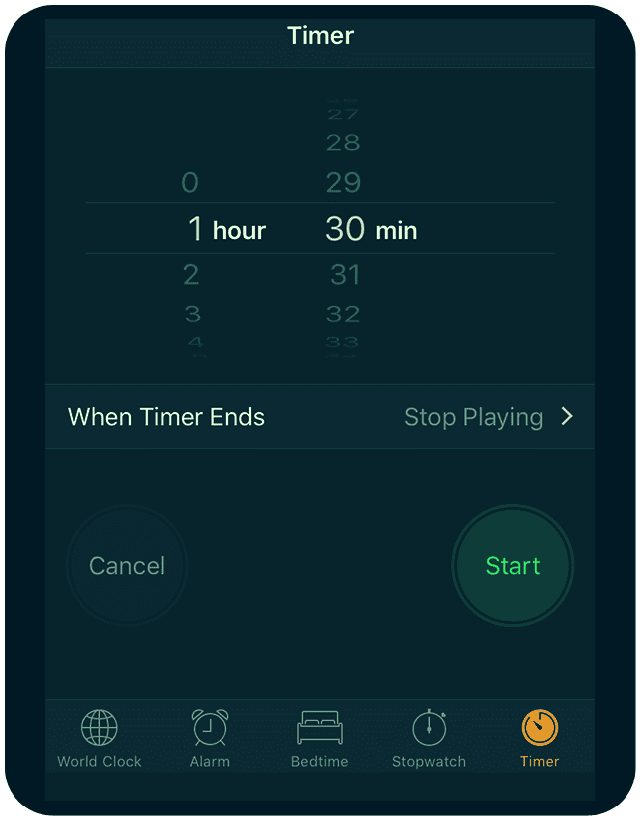
Die Musik-App
Wenn Sie oder Ihre Lieben nachts gerne Musik hören, um beim Einschlafen zu helfen, gibt es eine andere Möglichkeit, die Musik zu stoppen. Obwohl es immer noch keinen Timer gibt, können Sie Ihre Musik einmal abspielen, wenn Sie sowohl die automatische Wiedergabe als auch die Wiederholung deaktivieren.
Also oSobald das letzte Lied abgespielt wird, hört alles auf und Ihr iDevice geht in den Ruhezustand. Wir empfehlen, eine Playlist für die Schlafenszeit zu erstellen und diese dann bis zum Ende durchspielen zu lassen, und dann schaltet sich Ihr iDevice im Wesentlichen in den Schlafmodus aus.
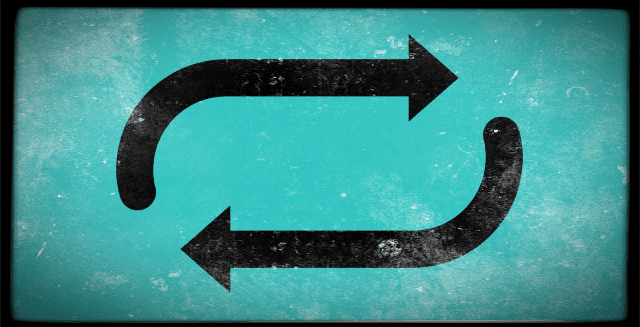
YouTube Kids-App
Ich habe ewig nach einem Timer auf YouTube gesucht, da wir uns oft Sachen auf YouTube anschauen oder anhören. Aber ich konnte keinen Timer finden, egal wo ich suchte.
Bei dieser Erkundung fand ich jedoch die YouTube-App für Kinder namens YT Kids, die tatsächlich einen eingebauten Timer hat!
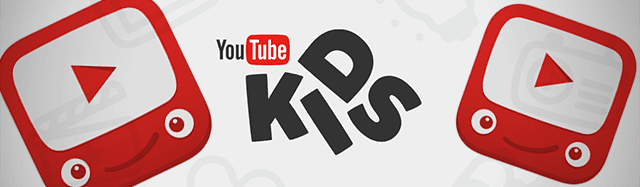
YT Kids erfordert, dass ein „Erwachsener“ einen von YT Kids bereitgestellten Code eingibt, der natürlich nur mit ganz, ganz kleinen Kindern funktioniert.
Die Inhalte von YT Kids werden über das automatisierte System von YT kuratiert. Aber wenn Sie, Ihr Kind oder eine andere Person anfangen, Videos anzusehen, beginnt die App, Videos basierend auf Ihren Suchen und Aufrufen zu empfehlen.
Als FYI versucht YT Kids, Inhalte aufzunehmen, die für Kinder geeignet sind, es können jedoch Videos enthalten sein, die außerhalb Ihrer Definition von angemessen liegen.
Seien Sie also aufmerksam! Und wenn Sie ein besorgniserregendes Video finden, können Sie es markieren. Sie können die Suche auch ein- oder ausschalten, je nachdem, was Sie für Ihre Kinder am besten halten.
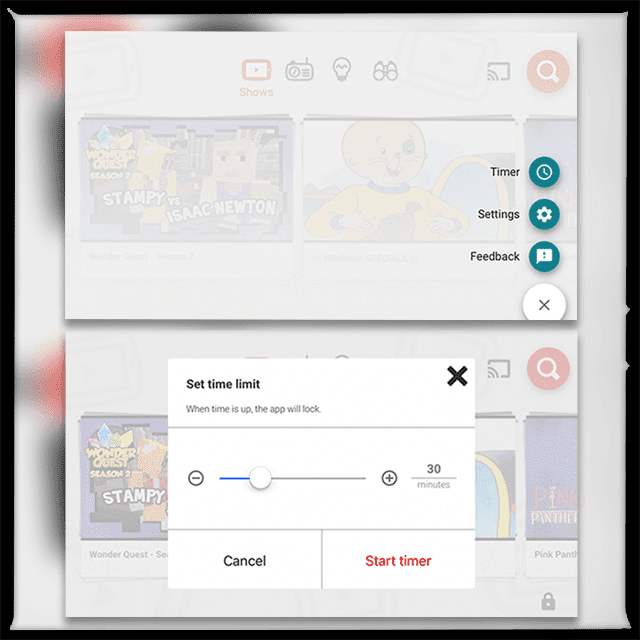
Sobald Sie sich in der App befinden, tippen Sie auf das Schlosssymbol, um ein "Nur Erwachsene"-Passwort zu entsperren – hier geben Sie entweder ein bereitgestelltes Passwort ein oder richten Ihr eigenes ein.
Sobald ein Passcode entsperrt oder eingerichtet wurde, greifen Sie auf Einstellungen und Timer-Optionen zu. Wenn Sie auf Timer tippen, wird ein Schieberegler geöffnet, um ein Zeitlimit von 1-120 Minuten festzulegen. Drücken Sie nach der Einstellung auf Start Timer, um zu beginnen. Wenn die Zeit abgelaufen ist, wird die App gesperrt.
Und mehr Apps
Viele Apps enthalten Timer. Pandora, OldTimeRadio und andere enthalten Timer, die Sie manuell einstellen.
Andere, wie Amazon Video, enthalten Einstellungen, mit denen Sie die automatische Wiedergabe deaktivieren können. Netflix bietet diese Funktion auch, aber Sie müssen zu Ihrem Konto zu den Wiedergabeeinstellungen navigieren, um die automatische Wiedergabe zu deaktivieren.
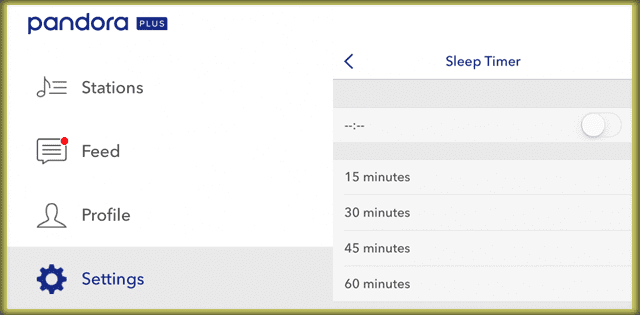
Ich bin mir sicher, dass es eine Reihe von Apps gibt, die einige Versionen eines Timers oder die Deaktivierung der automatischen Wiedergabe in ihren individuellen Einstellungen oder über Ihre Kontoeinstellungen zulassen.
Was uns NOCH fehlt, ist dieser universelle Timer – einer, der für alle Apps und alle Arten von Inhalten funktioniert.
Stellen Sie Ihre Auto-Sperre ein
Auto-Lock ist eine iPhone- oder andere iDevice-Funktion, die es in den Ruhezustand versetzt und den Bildschirm nach einer festgelegten Zeit ohne Verwendung sperrt. Es versetzt das Gerät in den Ruhezustand, um Energie zu sparen.
Und das ist eine ziemlich praktische Funktion. Wenn Sie die automatische Sperre auf Nie stellen, bedeutet dies, dass Ihr iDevice nicht in den Ruhezustand wechselt. Infolgedessen entlädt es Ihre Batterie.

Eines der ersten Dinge, die Sie tun müssen, ist, die Kraft der automatischen Sperre zu nutzen, indem Sie diese auf eine bestimmte Zeit anstelle von Nie einstellen. Zur Auswahl stehen 2, 5, 10 oder 15 Minuten.
Wir würden uns wünschen, dass Apple längere Zeiträume wie 30, 60 und sogar 120 Minuten einbezieht. Aber im Moment sind diese kürzeren Zeitintervalle unsere einzigen Optionen.
Ändern Sie das Zeitintervall für die automatische Sperre, indem Sie auf Einstellungen> Anzeige und Helligkeit> Auto-Sperre zugreifen.
Und endlich einige PParent-FriendlyApps!
Suchen Sie nach einer App, die die Aufgabe eines automatischen Abschalttimers für Ihr iPad, iPhone oder ein anderes iDevice übernimmt?
Oder möchten Sie oder Ihre Lieben einfach nur Netflix oder ähnliches einschalten, einen Film anwerfen und dann hoffentlich einschlafen, während Ihr iPad oder ein anderes iDevice so eingestellt ist, dass es sich in 1 oder 2 Stunden automatisch abschaltet?
Wenn das nach Ihrem Haushalt klingt, sind Sie nicht allein! Und zum Glück gibt es eine Reihe von kostenpflichtigen Apps, die behaupten, den Job zu erledigen.
ParentKit ist im Grunde eine Überwachungs-App für Eltern. Aber es ermöglicht Eltern auch, die Nutzung von iDevice zu planen, sodass Sie auswählen können, was Ihre Kinder (oder andere Lieben) sehen und WANN sie es sehen.
Es ermöglicht Ihnen auch, Apps, Filme, TV-Sendungen und Musik basierend auf Altersfreigaben zu blockieren. Und ParentKit gibt Ihnen die Möglichkeit, Apps zu bestimmten Zeiten zu deaktivieren und zu schließen. Der Vorbehalt ist, dass beim Festlegen eines Zeitplans dieser Zeitplan für ALLE Apps gilt.
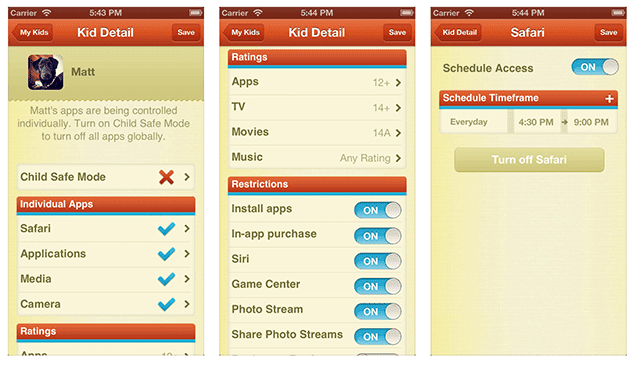
ParentKit wird vom Elternteil oder einem anderen iDevice gesteuert und fungiert im Wesentlichen als Fernbedienung für das iPad, iPhone oder ein anderes iDevice des Kindes oder einer geliebten Person. Sobald die ParentKit-App auf das Elterngerät heruntergeladen wurde, fordert sie Sie auf, Profile für alle Geräte von Kindern oder Angehörigen einzurichten, die Sie verwalten möchten.
Sobald ein ParentKit-Profil installiert ist, richten Eltern einen Zeitplan für den Zugriff jedes Kindes auf Safari, gekaufte Apps und Medien auf jedem Gerät ein, auf dem ParentKit aktiviert ist. Dann wird jedes Gerät separat geplant und gesteuert, alles vom „Remote“-Gerät der Eltern.
ParentKit bietet eine einmonatige kostenlose Testversion, gefolgt von einem kostenpflichtigen Abonnementservice für entweder 6 Monate oder 1 Jahr. Und die Anzahl der Profile oder Geräte, die Sie haben können, ist unbegrenzt. Alle Ihre Kinder und Angehörigen UND deren Geräte sind in Ihrem kostenpflichtigen Einzelabonnement enthalten.
Ähnlich wie ParentKit hilft Kidtrol Eltern, die Telefonnutzung zu kontrollieren und einzuschränken, und ermöglicht es Ihnen, Apps von Drittanbietern auf jedem angeschlossenen iPhone, iPad oder iPod aus der Ferne zu deaktivieren oder zu blockieren. Kidtrol bietet auch Planungs- und On-Demand-Funktionen.
Diese geben Ihnen die Möglichkeit, die Telefonnutzung auf den iDevices Ihres Kindes oder einer geliebten Person direkt von Ihrem eigenen iPhone aus zu steuern. Sie legen iDevice-Zeitpläne fest und lassen die Kidtrol-App diesen festgelegten Zeitplan jeden Tag automatisch befolgen.
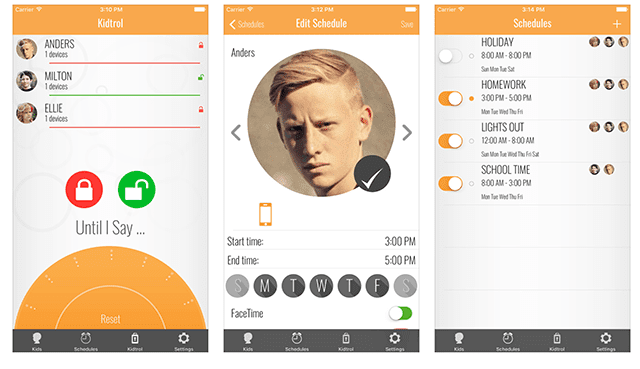
Mit der Planungsfunktion von Kidtrol können Sie die Uhrzeiten des Tages und der Wochentage einstellen, an denen Sie die Mobilgeräte-Apps Ihres Kindes deaktivieren oder sperren möchten. So ist das Einrichten von Lern- und Hausaufgabenzeit, Schlafenszeit, Abendessen und Auszeiten ganz einfach.
Wenn der geplante Zeitpunkt näher rückt, wird die Kidtrol-App aktiviert und deaktiviert oder sperrt Apps von Drittanbietern. Sie können sogar eine Reihe von Zeitplänen festlegen, um Telefone an verschiedenen Tagen oder zu verschiedenen Zeiten zu deaktivieren oder zu sperren.
Es gibt auch eine On-Demand-Funktion. Auf diese Weise können Sie Geräte zwischen 5 Minuten und zwölf Stunden sofort deaktivieren. Und es gibt eine „Bis ich sage“-Option, die die ausgewählten Telefone für unbestimmte Zeit sperrt.
KidTrol bietet eine Testversion gefolgt von einem monatlichen Abonnement von 2,99 USD oder 29,99 USD pro Jahr.
Alles kinderfreundlich machen
Wenn Sie wie ich einen Jungen haben, der ständig auf Bildschirmtasten drückt und Ihr iDevice in das einrichtet, was wir nennen „Kindermodus“ ist eine tolle Möglichkeit. Das Einschränken des Zugriffs auf eine einzelne App hilft Eltern, das iDevice-Erlebnis zu kontrollieren, und Kinder lernen ziemlich schnell, dass das Drücken auf den Bildschirm nichts bewirkt. Und auf diese Weise beginnen sie, auf den Inhalt des Geräts und nicht auf das iDevice selbst zu achten.

Und der „Kindermodus“ ist nicht nur für Kinder! Es ist großartig für alle, die mit Ablenkung zu kämpfen haben oder ein bisschen zusätzliche Hilfe beim Navigieren in der komplexen Welt der iDevices benötigen. Es verwendet eine der besten Funktionen von iOS, Guided Access! Lesen Sie unseren ausführlichen Artikel über Geführter Zugang und Kindermodus wenn das nach etwas klingt, das Ihre Familie gebrauchen könnte.
Einpacken
Hoffentlich wird Apple iOS bald aktualisieren, um einen automatischen Abschalttimer hinzuzufügen, der universell funktioniert. Bis dahin müssen wir die Teile aus einer Vielzahl von Quellen zusammenstellen, einschließlich App-Einstellungen, Verwendung der Standarduhr-App und sogar Einstellung oder Zurücksetzen der automatischen Sperre.
All das bedeutet, dass wir Zeit investieren müssen, um eine Lösung zu finden, die für unsere Familie und unsere besonderen Bedürfnisse am besten funktioniert.
Hoffentlich weist dieser Artikel Sie in die richtigen Richtungen und stattet Sie mit Strategien aus, die funktionieren. Wenn Sie nicht erwähnte Methoden gefunden haben, die der Rechnung zu entsprechen scheinen, teilen Sie diese bitte im Kommentarbereich mit. Wir freuen uns über weitere Tipps und Tricks von Ihnen, unseren Lesern.

Die meiste Zeit ihres Berufslebens hat Amanda Elizabeth (kurz Liz) alle möglichen Leute darin geschult, Medien als Werkzeug zu nutzen, um ihre eigenen einzigartigen Geschichten zu erzählen. Sie weiß ein oder zwei Dinge darüber, andere zu unterrichten und Anleitungen zu erstellen!
Zu ihren Kunden gehören Edutopia, Scribe Video Center, Third Path Institute, Bracket, Philadelphia Museum of Art, und der Big Picture Alliance.
Elizabeth erhielt ihren Master of Fine Arts in Media Making an der Temple University, wo sie auch als außerordentliches Fakultätsmitglied in der Abteilung für Film- und Medienkunst unterrichtete.